Como sair do seu ID Apple em um iPhone 5 no iOS 7 ou iOS 10
Última atualização: 22 de dezembro de 2016
Se você compartilhar seu iPhone 5 com outra pessoa, ou se quiser permitir que um amigo ou filho peça emprestado seu iPhone 5 por um tempo, talvez você se preocupe com a compra ou o download de itens com seu ID Apple. Uma maneira de combater isso é sair do seu Apple ID. Isso permitirá que alguém que usa seu telefone ainda tenha acesso aos jogos e aplicativos que você instalou, mas não poderá comprar ou baixar nada que exija seu ID Apple. Portanto, se você quiser aprender como sair do Apple ID no seu iPhone 5, siga as etapas abaixo.
Se você estava procurando um novo estojo para o seu iPhone 5, há muitas opções disponíveis na Amazon. Clique aqui para ver a seleção de capas para iPhone 5.
Clique aqui se você estiver usando o iOS 7, caso contrário, continue abaixo para ver como sair do seu Apple ID no iOS 10.
Como sair do seu ID Apple em um iPhone - iOS 10
Observe que as etapas nesta seção também servem para responder à pergunta de como sair da App Store no seu iPhone, bem como de como sair da iTunes Store no seu iPhone. Se você deseja baixar um aplicativo ou uma música, precisará fazer login com um ID Apple para fazer isso.
Etapa 1: abra o menu Configurações .

Etapa 2: role para baixo e toque no iTunes e na App Store .
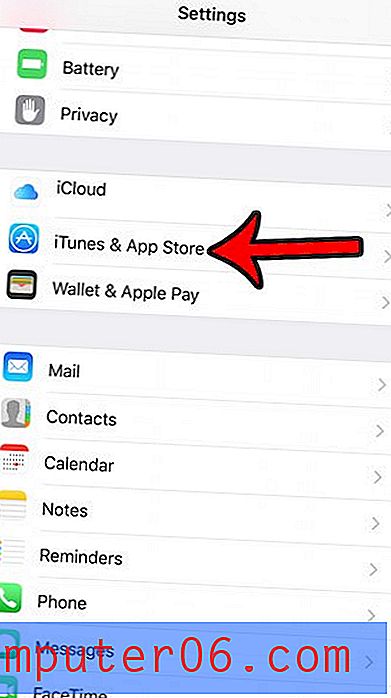
Etapa 3: toque no seu ID Apple na parte superior da tela.
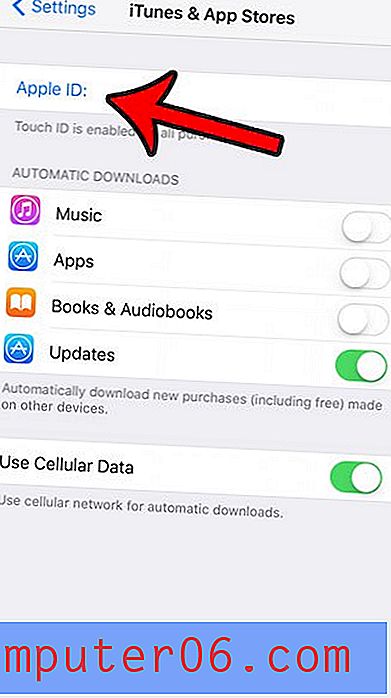
Etapa 4: toque na opção Sair .
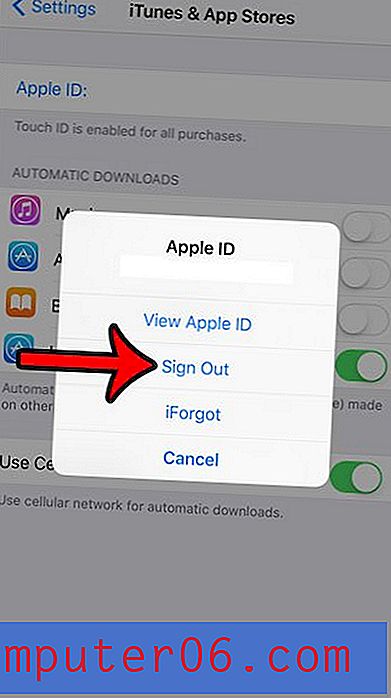
Como fazer logout do seu Apple ID em um iPhone 5 - iOS 7
Observe que isso não oculta os aplicativos que estão instalados no seu dispositivo, nem bloqueia o acesso a eles. Ao sair do seu ID Apple, você está removendo a capacidade de alguém usar seu telefone para comprar conteúdo no iTunes ou fazer o download de novos aplicativos para o dispositivo. Outra pessoa pode entrar com seu ID Apple e executar essas tarefas, mas qualquer coisa que comprar será vinculada ao ID Apple.
Etapa 1: toque no ícone Configurações .
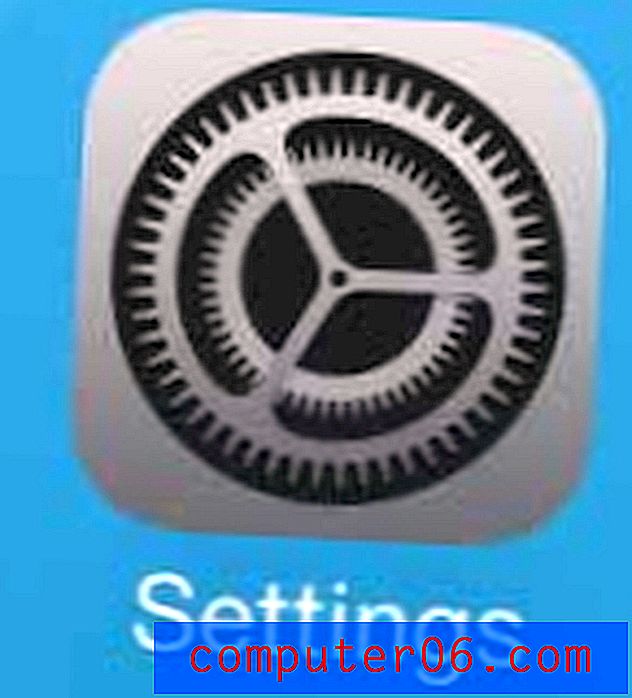
Etapa 2: role para baixo e selecione a opção iTunes e App Store .
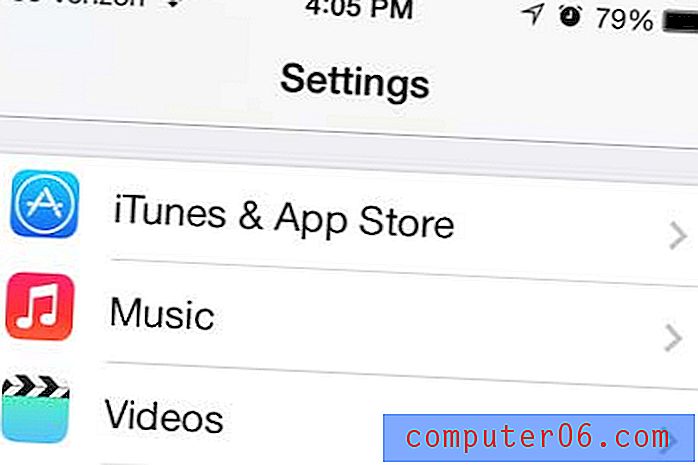
Etapa 3: toque no seu ID Apple na parte superior da tela.
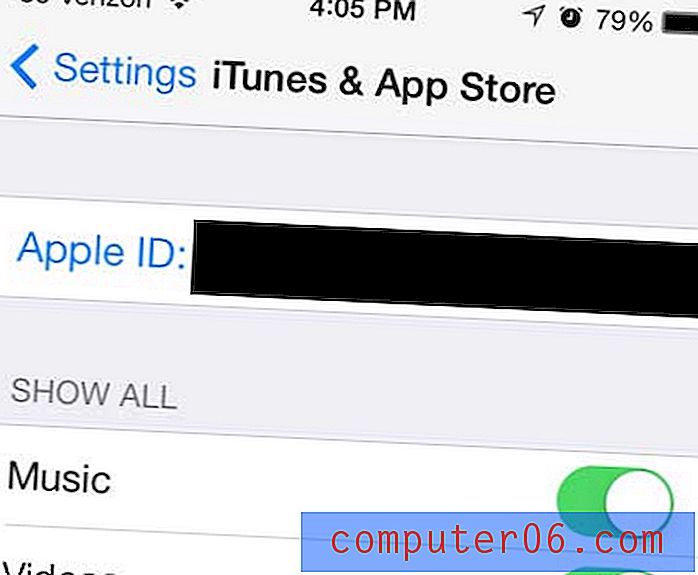
Etapa 4: toque no botão Sair no centro da tela.

Se você deseja entrar na sua conta Apple ID posteriormente, retorne a essa tela e digite novamente sua ID Apple e senha.
Resumo - Como sair de um ID Apple em um iPhone
- Abra Configurações .
- Abra o iTunes e a App Store .
- Selecione seu ID Apple .
- Toque no botão Sair .
Você tem muitos programas de TV ou filmes no iTunes e deseja poder assisti-los facilmente na sua TV? A Apple TV oferece uma maneira simples de fazer isso. Saiba mais sobre a Apple TV e descubra um dos produtos Apple mais acessíveis que existem.
Você está cansado de operadores de telemarketing irritantes ligando para o seu iPhone? Aprenda a bloquear os chamadores no iOS 7.


